最新のメールおよびスケジュール管理ソフトOutlook の永久ライセンスの買い切り版、Outlook 2024の説明記事です。
Outlook 2024は、メールの送受信に加えて、カレンダーを使った予定管理、タスクの追跡、連絡先の管理など、多機能なプラットフォームとして設計されています。これにより、個人やビジネスユーザーが日常業務を効率的にこなすサポートを受けられます。
特に、Microsoft 365と連携することで、クラウド環境を活用したシームレスな情報共有やコラボレーションが可能です。
この記事では、 Microsoft Outlook 2024の内容や価格、購入方法、ダウンロード手順、メール設定について詳しく解説します。
Outlook 2024を使うことで、あなたの時間管理やメール処理が飛躍的に効率化されます。仕事の生産性が向上し、プライベートの時間もより有意義に使うことができるでしょう。
最新のOutlookを導入したい方は、ぜひ参考にしてください。
参考:Microsoft Word 2024(永続版)|ダウンロード版|Windows11、10/mac対応|PC1台
Microsoft Outlook 2024とは?
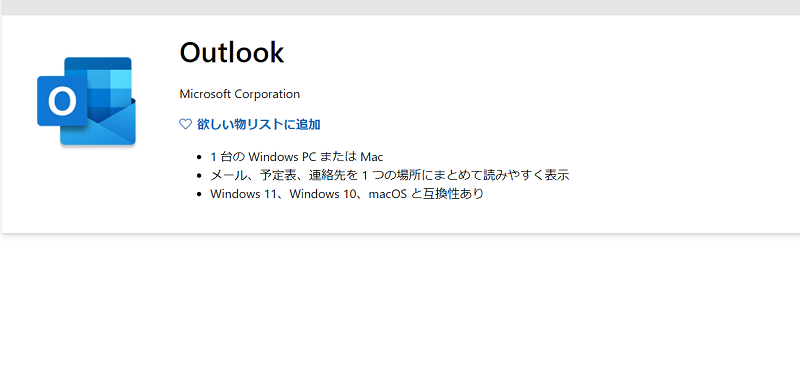
Outlook 2024は、Microsoftが提供する最新のメール管理およびスケジュール管理ツールです。
単品版では、ユーザーが個別にOutlookの機能を利用でき、ビジネスから個人のメール管理まで幅広く対応します。
カレンダー機能、連絡先の管理、タスク追跡により、生産性向上をサポートします。セキュリティも強化され、不正アクセス防止やスパムフィルタ機能がさらに進化しています。
Outlook 2024の特徴は、MacおよびWindows向けの1回限りの購入版で2024版のOutlookのデスクトップバージョンを永続使用できます。
1ユーザーにつき、2台のWindows PCまたはMacにインストール可能で、購入後5年間のサポートが提供されます。
ここから Outlook 2024 のメリットを紹介します。
主なメリット
Outlook 2024は、ビジネスでの使用に最適な永続版の電子メールアプリです。メール、予定表、連絡先を一元管理し、直感的で使いやすいインターフェースを提供します。
1回の購入で、同一ユーザーが2台のWindows PCまたはMacにインストールでき、ご自宅や学校での利用にも適しています。ビジネスや個人のメール管理をスムーズにしたい方におすすめです。
ここから、Outlook 2024のインストールできる台数やOS、システム要件につい紹介します。
Outlook 2024の内容
Outlook 2024の内容は、以下の通りです。
対応OSや要件 、台数、サポート期間の各内容を詳しく解説します。
インストール可能台数
Outlook 2024の単品版は、2台のWindows PCまたはMacで利用可能です。この制限により、2つのデバイスで集中して利用するユーザーに最適です。
複数のデバイスでの利用が必要な場合には、Microsoft 365サブスクリプション版の利用を検討するのが良いでしょう。
対応OS
Outlook 2024は、最新のWindowsおよびmacOSに対応しており、以下の環境で使用することができます。
- Windows:Windows 11、Windows 10(64ビット版推奨)
- Mac:macOS 12 Monterey、macOS 13 Ventura以降
このような幅広い対応により、WindowsユーザーもMacユーザーも安心して利用できます。
最新のOS環境で動作することで、安定性とパフォーマンスが強化され、快適なメール管理とスケジュール管理が可能です。
要件
快適に使用するための最低システム要件は以下の通りです:
| 要件 | 推奨条件 |
|---|---|
| OS | Windows 10 / 11 または macOS(最新バージョン) |
| CPU | 1.6 GHz以上のデュアルコアプロセッサ |
| RAM | 4GB以上(Windows 64ビット版)、2GB以上(32ビット版) |
| ストレージ | 4GBの空き容量(インストールファイル用) |
| ディスプレイ | 1024 x 768 以上の画面解像度 |
| インターネット接続 | インストール時およびライセンス認証に必要 |
これらの要件を満たすことで、安定したパフォーマンスでアプリケーションを使用することができます。
サポート期間
Outlook 2024の単品版には、5年間のメインストリームサポートが提供されます。この期間中、Microsoftから新機能の更新やセキュリティパッチが定期的に配信され、安定したパフォーマンスと最新の安全性が確保されます。
ただし、延長サポートは提供されません。サポート期間が終了した後も製品の使用は可能ですが、セキュリティ更新の対象外となるため、脆弱性が発見された際のリスクが高まります。
そのため、後継バージョンへの移行が推奨されます。最新バージョンに移行することで、継続的な機能の向上とセキュリティの強化を享受でき、ビジネスや個人利用の安全性を確保できます。
参考:Office 2024のサポート期限とは?サポート終了 どうなる?
Outlook 2024の価格について
Outlook 2024の価格は22,370円です。一度購入することで、サブスクリプション費用なしで長期間利用でき、毎月や毎年の追加支払いが発生しません。そのため、頻繁な機能アップデートを必要としないユーザーに適した選択肢です。
ただし、購入後は新しいバージョンへの無償アップデートは提供されません。利用する中での機能やパフォーマンスの更新は、あくまでも購入時点のバージョンに依存するため、必要な機能が搭載されているか事前に確認することが推奨されます。
この製品は、定期的なアップデートが不要なユーザーや、メール管理を中心に利用する個人・小規模事業者にとって理想的です。
ここからOutlook 2024の購入方法について紹介します。
Outlook 2024の購入方法
Outlook 2024は、以下の方法で購入可能です:
- Microsoft公式サイト:オンラインでの購入後、すぐにダウンロードが可能です。
- 家電量販店:ライセンスキー付きのパッケージ版を販売。
- オンラインストア:Amazonなどで購入でき、セール時に割引価格で手に入ることもあります。
これらの選択肢により、ユーザーは自分に合った購入方法を選べます。また、オンライン購入では利便性が高く、物理的な店舗での購入はパッケージ版を手元に置きたいユーザーに適しています。
参考: Microsoft Office 2021 Pro plus(永続版 )ダウンロード版|Windows/10/11|PC1台
Outlook 2024のダウンロードとインストール手順
Outlook 2024を購入した場合、Microsoft公式サイトからOutlook 2024をダウンロードしてインストールできます。次の手順でダウンロードしてインストールします。
ダウンロード手順
- Microsoft公式サイトにアクセスし、Microsoftアカウントでサインインします。
- 購入した製品のページへ移動し、「ダウンロード」リンクをクリックして、インストーラーを取得します。
- ダウンロードしたインストーラーをPCの保存先に確認しておきましょう。
インストール手順
- ダウンロードしたインストーラーをダブルクリックして起動します。
- 画面の指示に従い、必要な情報を入力しながらインストールを進めます。
- インストール完了後、Microsoftアカウントで再度サインインし、ライセンス認証を行います。
- Outlookを開き、使用するメールアカウントを追加します。
- 必要に応じて、カレンダーやタスクの同期設定を行い、Outlookの環境を整えます。
これで、Outlook 2024のダウンロードとインストールが完了します。セットアップが完了したら、すぐにメールやカレンダーを使用し始めることができます。
参考:Microsoft Office 2021をダウンロードしてインストールする
Outlook 2024のメール設定
Outlook 2024でメールを設定するには、初期セットアップからアカウントの追加、手動設定など、手順を正確に行うことが重要です。 以下は、メール設定方法です。
初期設定手順
- Outlook 2024をインストールし、起動します。
- 「アカウントの追加」画面でメールアドレスを入力します。
- 自動的にサーバー情報が検出される場合は、そのまま進めます。
IMAP/POP3とSMTPの設定方法
- IMAP設定: サーバー上のメールを同期するための方法。複数デバイスからの管理に便利。
- POP3設定: メールを端末にダウンロードして管理。オフライン環境でも閲覧可能。
- SMTP設定: メール送信サーバーの設定。送信の際、正しい認証情報が必要です。
受信・送信サーバーの設定例
- IMAP: imap.mailserver.com / ポート番号: 993
- SMTP: smtp.mailserver.com / ポート番号: 587
セキュリティ設定と暗号化オプション
- SSL/TLS暗号化の有効化で安全な通信を確保します。
- パスワードを保存する際には、多要素認証(MFA)の設定も推奨されます。
Outlook 2024の初期設定では、IMAP、POP3、SMTPを正しく設定することで、快適なメールの送受信と高いセキュリティが実現できます。暗号化とMFAを活用し、安全な運用を心がけましょう。
まとめ Outlook 2024とは?価格や購入方法、ダウンロード手順、メール設定を解説
以上、今回は、Outlook 2024について紹介しました。
Outlook 2024は、シンプルかつ強力なメールおよびスケジュール管理ツールであり、2台のデバイスでの利用に特化した永続ライセンスを提供します。
Windows 10、11、および最新のmacOSに対応しており、メインストリームサポート期間中はセキュリティ更新と機能アップデートが受けられますが、延長サポートはありません。
価格は22,370円で、一度の購入で長期にわたり利用可能です。複数のデバイスでの利用が必要な場合や、常に最新機能を利用したい場合には、Microsoft 365のサブスクリプションプランも検討するのが良いでしょう。
メール管理をシンプルに行いたいユーザーには、この単品版が最適な選択肢です。